win7系统安装Windows Live Writer失败提示错误代码0x80190194的解决方法
Windows Live Writer是一个很好的博客写作工具,单机就可以使用了,还可以用于同步博客到相应网站。
解决方法:
1、从微软官方网站搜索Windows Live Writer,默认是英文版本的,此处需要改成简体中文版的.然后点击Download下载;
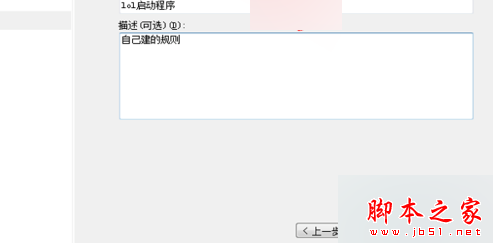
2、在出现的文件保存设置中,直接点击下载,很快就下载完成了,打开该安装文件.发现原来只是一个web在线安装引导程序;
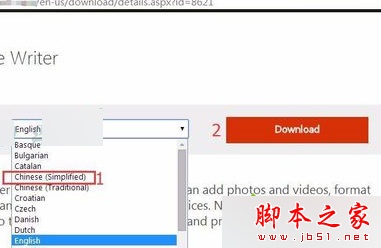
3、打开wlsetup-web后,出现Windows Live欢迎界面,并开始准备安装;
4、之后出现Couldn't install programs 的提示错误代码:OnCatalogResult:0x80190194
官方给出的: Get help with this error,点击后需要登录帐户,但进去后也没有相应的答案;
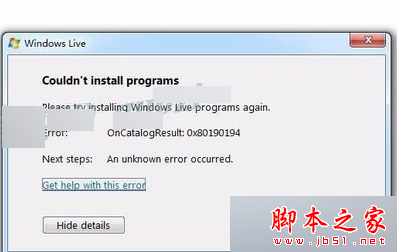
5、因此自然而然想到软件安装失败时惯用的方法--查看安装的日志.在C:\Users\All Users\Microsoft\WLSetup\Logs 下找到windows live安装的日志,选 时间最靠近的文件打开,在最后面的位置发现,安装过程需要下载 catalog-web.cab,但这个文件 官方的链接已经不存在;
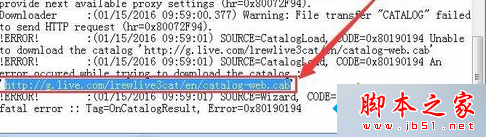
6、下载完成后,打开该文件,点击选择要安装的程序;
7、由于我们此次想要使用的功能只有Writer,所以将其他不需要的程序前面的勾都去掉,然后点击安装;
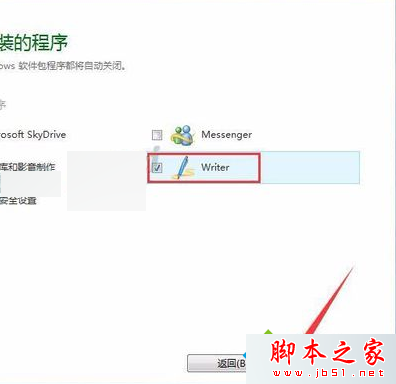
8、经过一段时间的等待,Windows Live Writer顺利安装完成,点击关闭,结束安装吧!这样Windows Live Writer 的安装出错OnCatalogResult:0x80190194 就解决了。
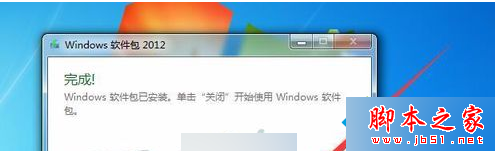
上述就是对win7安装Windows Live Writer失败提示错误0x80190194的解决方法全部内容的介绍,方法很简单,有同样问题的朋友可以按照上述的方法进行解决!
相关文章
- 这篇文章为大家详细介绍了Windows系统中的错误报告功能的启用方法,感兴趣的小伙伴们可以参考一下2016-05-31
win10系统提示"windows无法安装所需的文件"及错误代码0X80070570的解决
重新安装Win10操作系统的时候,使用刚下载的好的Win10系统进行系统重装过程中,出现了错误提示信息“Windows无法安装所需的文件”且提示错误代码0X80070570,这种情况怎么2016-05-06U盘装XP系统后提示"由于一个软件错误Windows无法启动"的解决方法
最近有用户反映在用U盘安装XP系统后,重新启动电脑会显示一个错误提示:“由于一个软件错误,Windows无法启动”,导致无法正常进入系统。这种情况怎么办呢?本文将提供相应2016-04-20Win8.1提示激活windows错误代码 0xC004F074如何解决
win8.1系统遇到突然提示激活windows错误代码: 0xC004F074的问题,导致Win8.1系统提示"激活windows错误代码: 0xC004F074"的原因有很多种,今天小编就为大家解决一下问题2016-04-18如何解决Win10无法启动Windows audio服务提示错误1079
这篇文章主要为大家详细介绍了Win10无法启动Windows audio服务提示错误1079的解决方法,错误1079提示此服务的账号不同于运行于同一进程上的其他服务的账号,下面小编就为大2016-04-15win7启动Windows防火墙失败提示错误0x8007042c的三种解决办法
启动Windows防火墙提示0x8007042c该怎么解决?Windows防火墙启动失败的原因很多,今天我们从三个方面来解决出现这个问题的方法,需要的朋友可以参考下2016-02-02WindowsXP系统关机时提示riconman.exe错误的故障原因及解决方案
有用户反映XP系统在关机时总会出现RICONMAN.EXE应用程序错误,这是怎么回事呢?这种情况怎么办呢?本文将提供关机时提示riconman.exe错误的解决方法供大家了解,希望对大家2016-01-20win10系统内微软错误报告服务怎么关闭 Win10禁用 windows 错误报告程序
win10系统每次开机时会出现一个收集用户在Win10系统使用过程中出现了一些小错误的进程,所以在这里,小编就为大家带来了关闭微软错误报告服务的方法2016-01-07windows自带截图工具snippingtool弹出未在计算机上运行错误提示的解决
下面小编为大家介绍windows自带截图工具snippingtool弹出未在计算机上运行错误提示的解决方法,相信很多朋友都碰到这类的问题,却不知道该如何解决,其实方法很简单的,一2015-12-05Win7系统提示“Windows无法连接到无线网络”的错误信息的解决方法
Win7系统提示“Windows无法连接到无线网络”的错误信息怎么办?本文讲提供Win7系统提示“Windows无法连接到无线网络”的错误信息的解决方法供大家了解,希望可以帮助到大家2015-09-23


最新评论